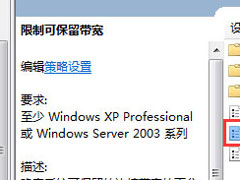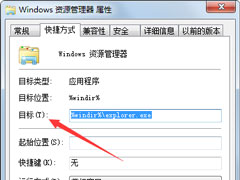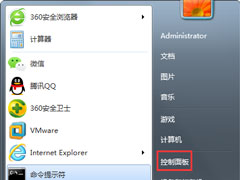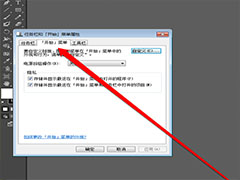Win7系统桌面上图标删不掉怎么办?
时间:2019-01-05 来源:N系统大全
最近有Win7系统用户反映,有些软件明明已经卸载掉了,可是桌面上却还有该软件的图标存在,并且删不掉,这让用户着实烦恼。那么,Win7系统桌面上图标删不掉怎么办呢?下面,我们就一起往下看看Win7系统桌面上图标删不掉的解决方法。
方法步骤
1、桌面,其实就是系统一个文件夹,如果知道当前桌面的位置,就可以使用命令删除了。使用Win+E快捷键,调出资源管理器→右键点击桌面→属性;
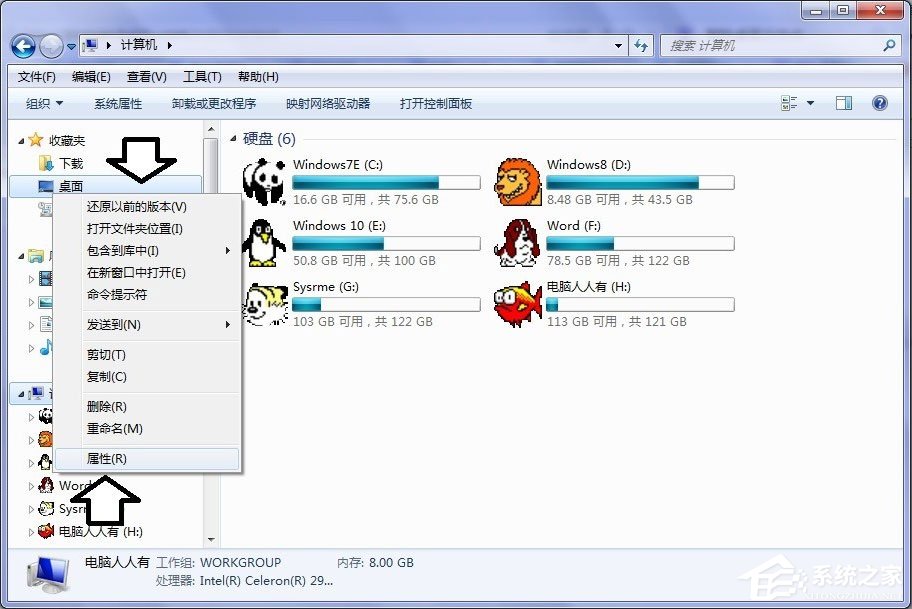
2、然后,记录一下桌面文件夹的位置(不同的账户,路径各异),通常桌面文件夹的路径是C:\Users\用户名\Desktop;
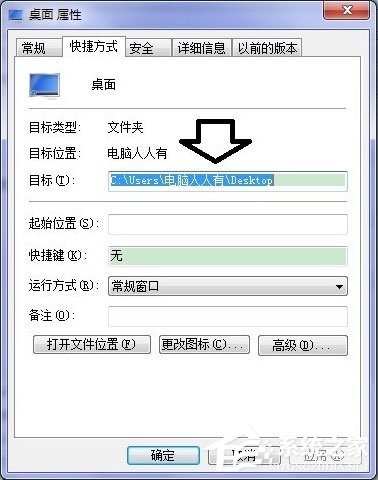
3、开始→所有程序→附件→右键命令提示符→以管理员身份运行;
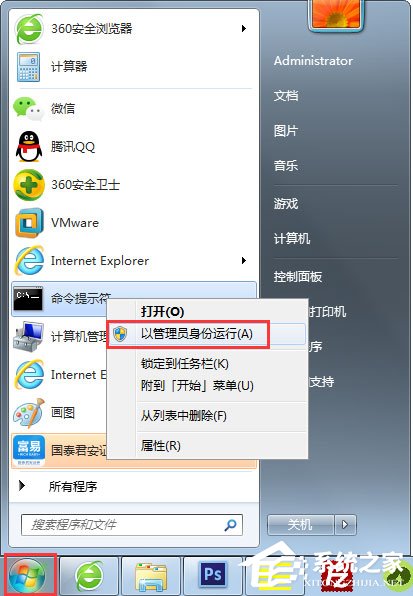
4、先在命令提示符中输入(按回车执行),确保进入了当前账户文件夹;

5、然后再使用CD命令进入Desktop(桌面),注意两者之间有空格(按回车执行);
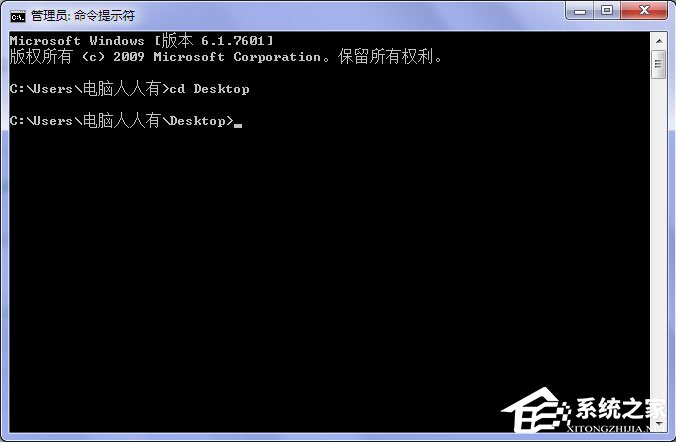
6、再使用dir命令(按回车执行)查看桌面所有的文件和文件夹(有DIR提示的为文件夹),记住需要删除的文件名;

7、再使用del命令(按回车执行)删除即可(两者之间有空格),桌面上的图标就会没有了;

8、如果图标为中文,而命令提示符中没有中文,可以先重命名桌面上的图标名称,然后复制一下,再到命令提示符中粘贴(空白处使用鼠标右键点击出菜单)即可执行。
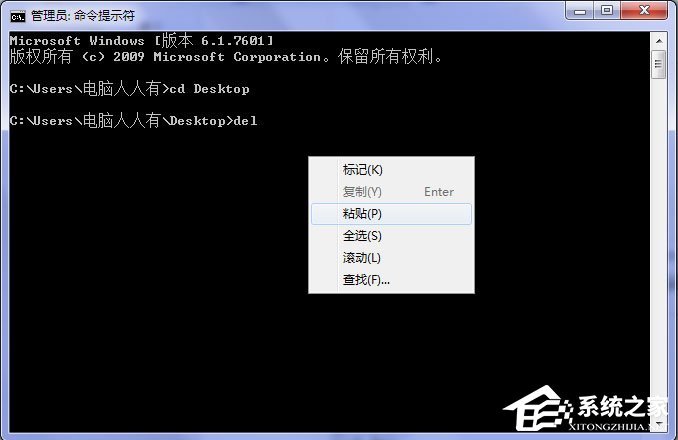
以上就是Win7系统桌面上图标删不掉的具体解决方法,按照以上方法进行操作,相信那些删不掉的图标就能正常删掉了。
相关信息
-
-
2019/01/07
Win7系统怎么解除限制网速?Win7系统解除限制网速的方法 -
2019/01/05
Win7系统桌面上图标删不掉怎么办? -
2019/01/05
Win7资源管理器怎么打开我的电脑?
-
-
Win7怎么设置屏幕保护?Win7设置屏幕保护的方法
当我们需要长时间离开电脑,而又不将电脑关机的时候,最好就是能给电脑设置一下屏幕保护程序,这样能大大的减少电脑的损耗。那么,Win7怎么设置屏幕保护呢?下面,我们就一起往下看看Wi...
2019/01/05
-
Win7系统中如何查看最近打开过的文档项目?
Win7系统中如何查看最近打开过的文档项目?Win7系统中有一项便捷功能,就是可以记录最近打开过的文件,不过这一功能不是默认打开的,需要我们对电脑系统进行设置。下面,小编就为大家...
2019/01/03
系统教程栏目
栏目热门教程
人气教程排行
站长推荐
热门系统下载
- 1 电脑公司 GHOST WIN7 SP1 X64 极速体验版 V2017.12(64位)
- 2 番茄花园 GHOST XP SP3 极速装机版 V2013.12
- 3 GHOST WIN8 X64 免激活专业版 V2017.03(64位)
- 4 电脑公司 GHOST WIN7 SP1 X64 经典优化版 V2015.03(64位)
- 5 萝卜家园 GHOST WIN10 X64 旗舰稳定版 V2018.12(64位)
- 6 番茄花园 GHOST WIN7 SP1 X64 官方旗舰版 V2016.07 (64位)
- 7 萝卜家园 GHOST XP SP3 暑假装机版 V2015.07
- 8 深度技术 GHOST XP SP3 万能装机版 V2015.12
- 9 【风林火山】GHOST WIN7 SP1 X64 极速安全版 V2016.12 (64位)
- 10 萝卜家园 GHOST WIN7 SP1 X64 装机旗舰版 V2015.08(64位)